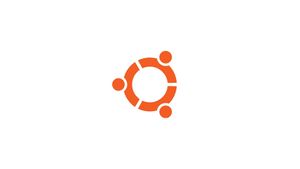Введение
Имя хоста — это метка, назначаемая компьютеру, подключенному к Интернету, и используемая для идентификации машины во внутренней сети. Имена хостов также важны, поскольку они являются частью полного доменного имени (FQDN) компьютера. Назначение полного доменного имени компьютеру делает его доступным через общедоступную систему доменных имен (DNS), которая представляет собой Интернет.
В этом руководстве объясняется, как установить или изменить имя хоста в Ubuntu 20.04 LTS Focal Fossa без перезагрузки системы.
Если вы хотите настроить имя хоста и хосты на удаленном сервере, продолжайте чтение, в противном случае пропустите первый абзац «Подключение к серверу» и прочитайте следующий.
Подключение к серверу
Чтобы получить доступ к серверу, вам нужно знать IP-адрес. Вам также потребуется ваше имя пользователя и пароль для аутентификации. Чтобы подключиться к серверу как root, введите следующую команду:
ssh root@IP_DEL_SERVERДалее вам нужно будет ввести пароль пользователя root.
Если вы не используете пользователя root, вы можете войти в систему с другим именем пользователя, используя ту же команду, а затем изменить root на свое имя пользователя:
ssh nome_utente@IP_DEL_SERVERЗатем вам будет предложено ввести пароль пользователя.
Стандартный порт для подключения по ssh — 22, если ваш сервер использует другой порт, вам нужно будет указать его с помощью параметра -p, затем введите следующую команду:
ssh nome_utente@IP_DEL_SERVER -p PORTAТеперь вы подключены к своему серверу, вы готовы начать настройку имени хоста.
Предпосылки
Перед настройкой почтового сервера должны быть выполнены следующие предварительные условия:
- Пользователь с привилегиями root (в этом руководстве мы будем использовать пользователя root)
Понимание имен хостов
Имя хоста — это метка, идентифицирующая устройство в сети. У вас не должно быть двух или более машин с одинаковым именем хоста в одной сети.
В Ubuntu вы можете изменить системное имя хоста и связанные с ним настройки с помощью команды hostnamectl. Этот инструмент распознает три разных класса имен хостов:
static— традиционное имя хоста. Он хранится в/etc/hostnameи может быть установлен пользователем.pretty— Описательное имя хоста UTF8 в произвольной форме, используемое для представления пользователю. НапримерNovello's laptoptransient— динамическое имя хоста, управляемое ядром. Серверы DHCP или mDNS могут изменить временное имя хоста во время выполнения. По умолчанию это то же самое, что иstatic.
Мы рекомендуем использовать полное доменное имя ( FQDN ), например host.example.com, как для static, так и для transient имен.
Только root или пользователи с привилегиями sudo могут изменить имя хоста системы.
Настройте и определите свое полное доменное имя (FQDN)
Имя хоста — это имя, которое будет связано с сервером, вы можете использовать все, что хотите.
Чтобы просмотреть текущее имя хоста, введите команду hostnamectl без аргументов:
hostnamectlИзменение имени хоста системы — простой процесс. Синтаксис следующий:
sudo hostnamectl set-hostname host.example.comsudo hostnamectl set-hostname "Your Pretty HostName" --prettysudo hostnamectl set-hostname host.example.com --staticsudo hostnamectl set-hostname host.example.com --transientНапример, чтобы изменить статическое имя хоста системы на server.noviello.it, используйте следующую команду:
hostnamectl set-hostname server.noviello.it
При желании вы также можете установить имя хоста следующим образом:
hostnamectl set-hostname "Noviello's laptop" --prettyИзменение имени хоста системы
hostnamectl set-hostname server.noviello.it
но это простой процесс. Синтаксис следующий:
sudo hostnamectl set-hostname host.example.comКоманда hostnamectl не выводит ничего. В случае успеха возвращается 0, в противном случае — ненулевой код ошибки.
Имя хоста хранится в /etc/hostname, а pretty имя хоста хранится в /etc/machine-info.
Вы не должны использовать одно и то же имя хоста на двух разных машинах в одной сети.
В большинстве систем имя хоста сопоставляется с 127.0.0.1 в /etc/hosts. Откройте файл и измените старое имя хоста на новое.
127.0.0.1 localhost
127.0.0.1 server.noviello.it
# The following lines are desirable for IPv6 capable hosts::1 localhost ip6-localhost ip6-loopback
ff02::1 ip6-allnodes
ff02::2 ip6-allrouters
/etc/hostsЕсли вы используете Ubuntu в облачном экземпляре и установлен пакет cloud-init, вам также необходимо отредактировать файл /etc/cloud/cloud.cfg. Этот пакет обычно устанавливается по умолчанию в образах, предоставляемых облачными провайдерами, и используется для управления инициализацией облачных экземпляров.
Если файл существует в вашей системе, откройте его:
sudo nano /etc/cloud/cloud.cfgИщите preserve_hostname и измените значение с false на true:
# This will cause the set+update hostname module to not operate (if true)
preserve_hostname: true
Сохраните файл и закройте редактор.
Проверить изменение
Чтобы проверить имя хоста, введите в терминале следующую команду:
hostnamectlЧтобы проверить домен, из терминала:
Static hostname: server.noviello.it
Icon name: computer-vm
Chassis: vm
Machine ID: 3e8adc78daa34283b1c71dea860d53b4
Boot ID: f55f719d898b42d0957bf7c4957d3fd3
Virtualization: kvm
Operating System: Ubuntu 20.04 LTS
Kernel: Linux 5.4.0-29-generic
Architecture: x86-64
Чтобы проверить полное доменное имя, с терминала:
hostname -fРезультат:
server.noviello.itВозможно, потребуется перезапустить сервер.
Вывод
Настройка имени хоста и файла hosts в Ubuntu 20.04 LTS Focal Fossa завершена.